Google Search Console을 WordPress 사이트에 연결하시겠습니까? Google Search Console은 웹사이트 소유자가 Google에서 웹사이트의 성능을 모니터링하는 데 사용하는 최고의 도구 중 하나입니다.
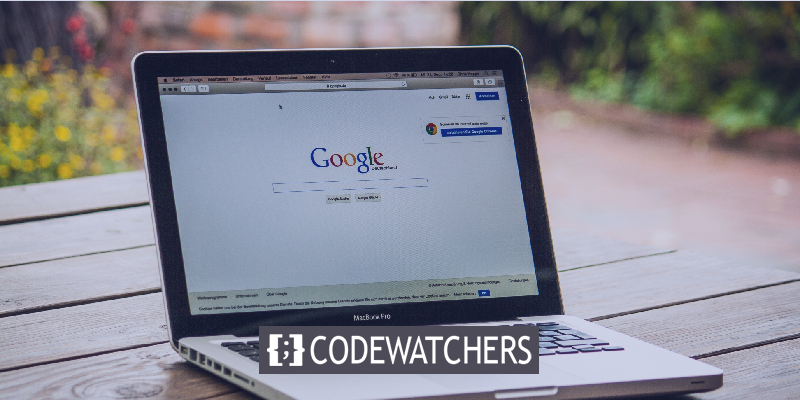
이 가이드는 Google Search Console이 무엇이며 WordPress 웹사이트를 연결하는 방법에 대해 설명합니다. 또한 WordPress에서 Google Search Console을 빠르게 통합하는 데 도움이 되는 몇 가지 플러그인을 공유합니다.
시작하자.
구글 서치 콘솔
무엇보다 먼저 Google Search Console이 무엇인지, 왜 사용해야 하는지 이해해야 합니다.
놀라운 웹사이트 만들기
최고의 무료 페이지 빌더 Elementor와 함께
지금 시작Google Search Console은 Google 검색 결과에서 사이트의 존재를 모니터링, 유지 관리 및 문제 해결하는 데 도움이 되는 Google에서 제공하는 무료 서비스입니다. Google 검색 결과에 포함하기 위해 WordPress를 Google Search Console에 연결할 필요는 없지만 Search Console을 사용하면 Google에서 사이트를 보는 방식을 이해하고 개선할 수 있습니다. Search Console은 다음 작업에 대한 도구와 보고서를 제공합니다.
- Google에서 사이트를 찾고 크롤링할 수 있는지 확인합니다.
- 인덱싱 문제를 수정하고 새 콘텐츠 또는 업데이트된 콘텐츠의 다시 인덱싱을 요청합니다.
- 귀하의 사이트에 대한 Google 검색 트래픽 데이터 보기: 귀하의 웹사이트가 Google 검색에 나타나는 빈도, 귀하의 사이트를 표시하는 검색어, 검색자가 해당 검색어를 클릭하는 빈도 등.
- Google이 사이트에서 색인 생성, 스팸 또는 기타 문제를 발견하면 알림을 받습니다.
- 귀하의 웹사이트로 연결되는 사이트를 표시합니다.
- AMP, 모바일 사용 편의성 및 기타 검색 기능 문제 해결
온라인 비즈니스 소유자, SEO 전문가, 마케팅 담당자, 웹 개발자, 사이트 관리자 또는 이제 막 웹사이트를 만들기 시작한 사람이라면 Google Search Console이 도움이 될 것입니다.
이제 WordPress에 Google Search Console을 추가할 준비를 하세요. Google Search Console 웹사이트 로 이동하면 왼쪽에 있는 지금 시작 버튼을 누릅니다.
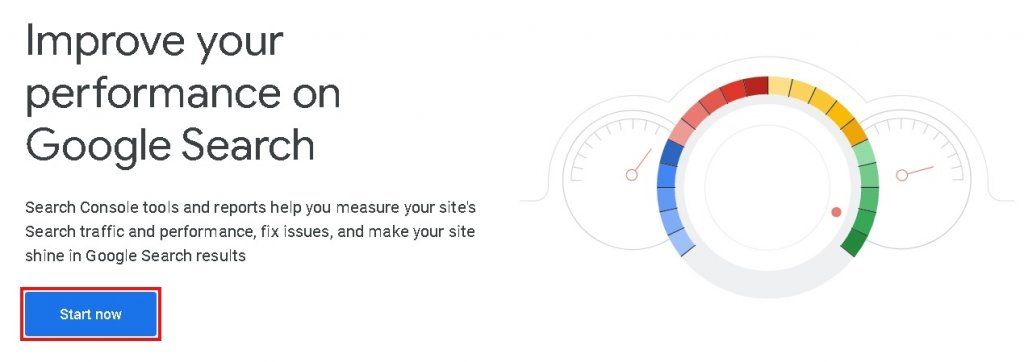
Google Search Console을 계속 진행하려면 Google 계정을 사용하여 로그인해야 하므로 아직 Google 계정 이 없는 경우 Google 계정 을 만드는 것이 좋습니다.
로그인한 후 웹사이트 URL을 입력하고 웹사이트 소유권을 확인해야 합니다. Google Search Console에서 사이트를 확인하는 방법에는 도메인 이름을 사용하거나 웹사이트 URL을 사용하는 두 가지가 있습니다.
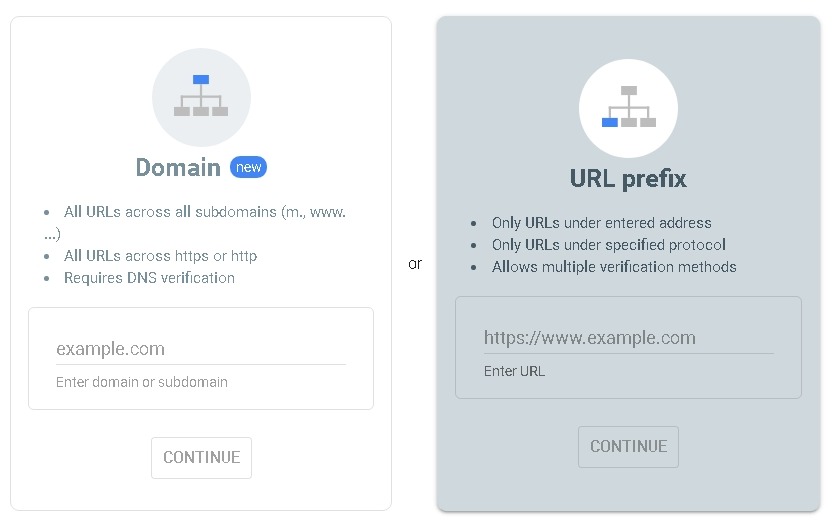
도메인 속성: 기록 확인을 위해 도메인 수준 속성은 www, m 등과 같은 모든 하위 도메인과 http, https, ftp 와 같은 여러 프로토콜로 구성됩니다.
URL 접두사 속성: HTML 파일 업로드, HTML 태그, DNS 등과 같은 다양한 유형의 확인을 제공합니다. 그러나 지정된 접두어가 있는 URL로만 구성되며 프로토콜 Http:/http 가 포함 됩니다. 누군가가 자신의 속성이 특정 프로토콜이나 하위 도메인과 일치하도록 하려면 도메인 속성을 사용해야 할 수 있습니다.
이제 더 편안하게 사용할 수 있는 옵션을 선택해야 합니다. 웹사이트 URL 접두사를 입력하면 파일을 다운로드한 다음 사이트에 업로드하라는 메시지가 표시됩니다.
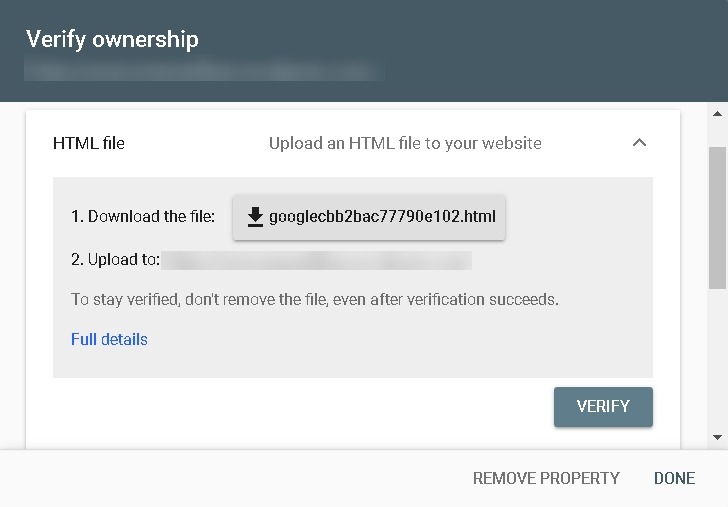
FTP(파일 전송 프로토콜)를 사용하여 호스팅 계정에 연결하려면 WordPress 호스팅 cPanel에 로그인해야 합니다.
/public_html/folder에서 이전에 다운로드한 HTML 확인 파일을 업로드해야 합니다. 그러나 Google Analytics, Google 태그 관리자 및 도메인 이름 공급자와 같이 시도할 수 있는 다른 수많은 옵션이 있습니다. 글쎄, 위의 허슬을 어렵게 찾는 것은 이상한 일이 아니다. 그러나 HTML 태그를 사용하여 보다 접근하기 쉬운 옵션을 제공합니다.
HTML 파일 다운로드 섹션 하단에서 다른 옵션과 함께 HTML 태그 옵션을 찾을 수 있습니다.
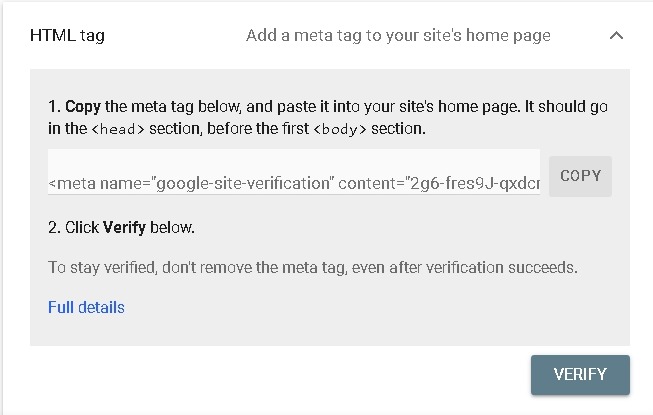
- 코드 조각 은 사이트에서 PHP 코드 조각을 실행합니다.
- 머리글 바닥글 코드 관리자 는 페이지 위 또는 아래에 머리글과 바닥글을 추가합니다.
- 머리글 바닥글 및 사후 삽입 은 중앙 집중식 공간을 사용하여 코드를 복사하여 붙여넣습니다.
가능한 옵션은 많지만 헤더 푸터 코드 관리 플러그인을 사용하여 사이트 손상에 대한 걱정 없이 코드를 복사하여 붙여넣겠습니다. 또한 사이트를 훨씬 빠르고 쉽게 확인할 수 있습니다.
머리글 바닥글 코드 관리자
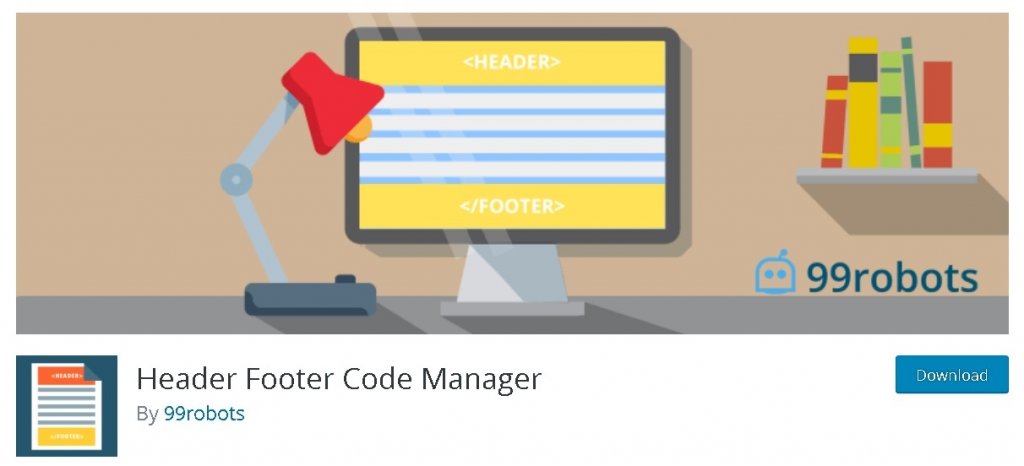
먼저 플러그인을 설치하고 활성화해야 합니다. 플러그인을 설치하고 활성화하면 새 스니펫 추가 옵션이 표시됩니다.
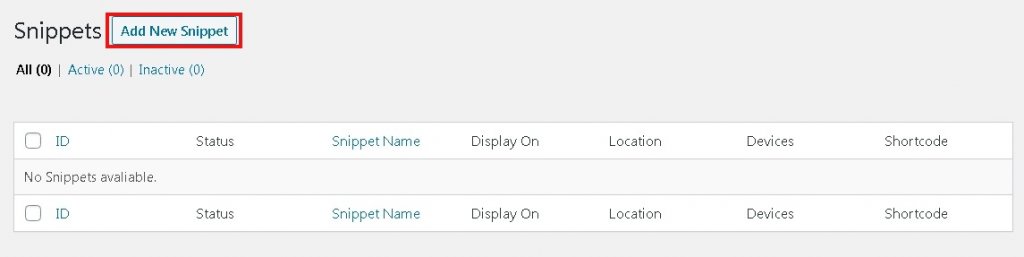
거기에서 이름을 지정할 수 있습니다. 이것은 Google Search Console용이므로 이름을 지정하면 됩니다. 다음 으로 모든 장치에 표시되도록 장치 디스플레이를 켜고 파일을 찾을 수도 있습니다.
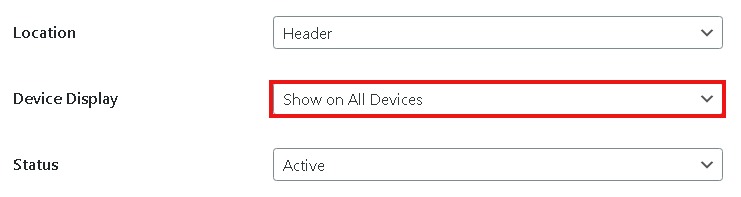
Google Search Console의 HTML 태그 옵션에서 코드를 붙여넣을 스 니펫/코드 상자가 아래에 있습니다.
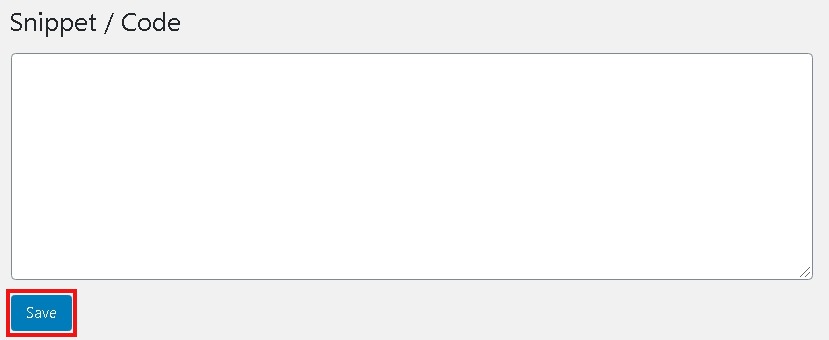
저장한 다음 Google Search Console로 돌아가 확인을 누르는 것을 잊지 마세요. 모든 것을 올바르게 했다면 소유권이 확인되었다는 게시판이 표시됩니다.
걱정하지 마세요. 녹색 신호를 받지 못했다면 잘못된 코드 조각이나 잘못된 옵션 선택으로 인해 발생합니다. 좀 더 집중해서 다시 시도하고 싶을 수도 있습니다.
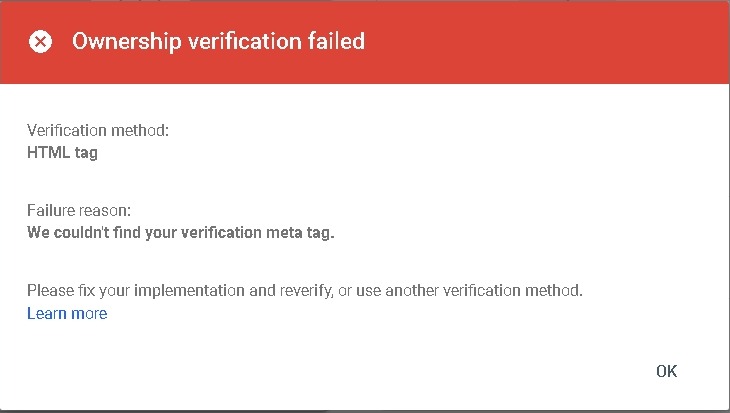
그래도 작동하지 않으면 Hummingbird 플러그인을 사용하여 캐시를 삭제해 보십시오.
그러나 데이터가 표시되는 데 시간이 걸릴 수 있습니다. 속성의 경우 확인 전에도 누군가가 속성을 Google Search Console에 추가하면 데이터 수집이 시작됩니다.
이제 사이트에서 Google Search Console이 실행되고 있습니다. 더 높은 제한에 도달하기 위해 사이트를 유지 관리하고 모니터링하는 쉬운 방법입니다.
올바른 SEO 키워드 세트, 멋진 콘텐츠 및 멋진 사진이 있으면 Google의 첫 페이지에서 귀하의 사이트 순위를 매길 수 없습니다.




